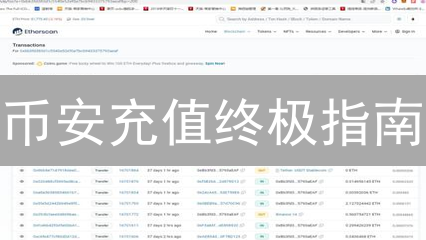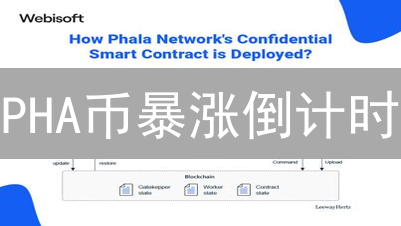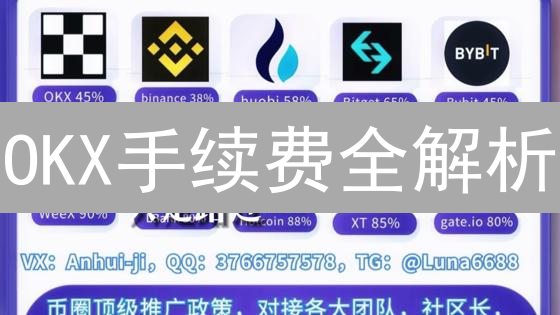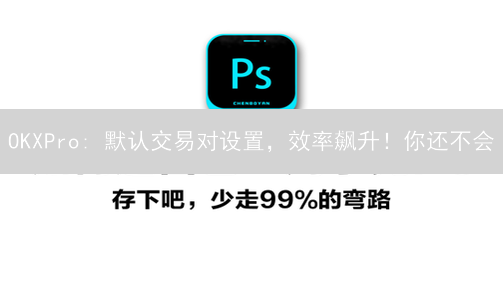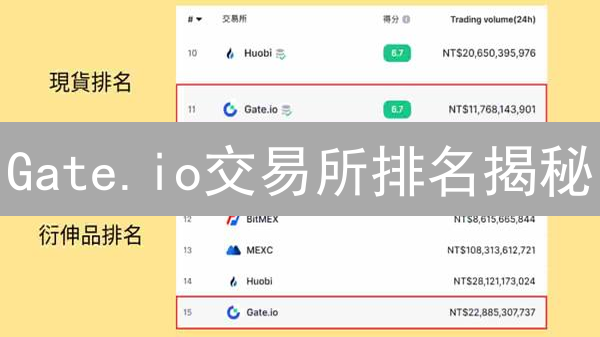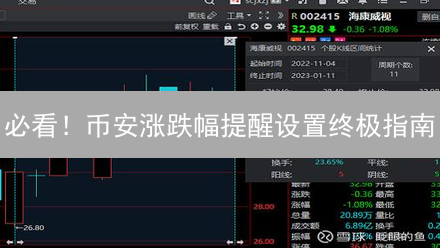Gate.io 多重身份认证设置指南
在加密货币交易领域,安全性至关重要。启用多重身份认证 (MFA) 是保护您的 Gate.io 账户免受未经授权访问的关键步骤。 本文将详细介绍如何在 Gate.io 平台上设置 MFA,以增强您的账户安全。
什么是多重身份认证 (MFA)?
多重身份认证 (MFA) 是一种增强账户安全性的关键机制,它要求用户在成功访问账户之前,必须提供两种或两种以上独立的验证因素。 这种多层防护体系旨在显著降低未授权访问的风险,即使攻击者获得了用户的密码,也能有效阻止其入侵。
MFA 的核心在于利用多种不同类型的验证因素,这些因素通常分为以下几类:
- 您知道的东西: 这是最常见的身份验证形式,通常包括密码、个人识别码 (PIN) 或安全问题的答案。 这些信息只有用户本人应该知道,但密码容易被猜测、泄露或通过网络钓鱼等手段窃取。
- 您拥有的东西: 这种验证方式依赖于用户所拥有的物理设备或数字凭证,例如智能手机、硬件安全密钥 (如 YubiKey) 或受信任的电子邮件地址。 通过向用户的手机发送一次性验证码 (OTP) 或要求用户使用硬件密钥进行身份验证,可以确保只有拥有该设备的用户才能访问账户。
- 您是谁: 这种验证方式利用用户的生物特征信息进行身份验证,例如指纹扫描、面部识别、虹膜扫描或其他独特的生理或行为特征。 生物特征识别技术提供了高度安全的身份验证方法,因为这些特征难以复制或伪造。
通过组合多个验证因素,MFA 显著提升了账户的安全级别。 即使攻击者成功获取了用户的密码,他们仍然需要通过其他验证因素的验证,例如提供手机上的一次性验证码或进行指纹扫描。 这种多重验证机制可以大大降低账户被盗的风险,并有效防范各种网络攻击,保护用户的数字资产和个人信息。
Gate.io 支持的多重身份验证 (MFA) 方式
Gate.io 致力于保护用户账户安全,因此提供了多种多重身份验证 (MFA) 方式。MFA 在您输入密码之外,增加了一层额外的安全保护,即使您的密码泄露,攻击者也无法轻易访问您的账户。您可以根据自身的偏好和安全需求,选择最适合您的 MFA 方式,以最大程度地保障您的数字资产安全。
- Google Authenticator / Authy: 这是一种基于时间的一次性密码 (Time-based One-Time Password, TOTP) 应用程序。您可以在手机上安装 Google Authenticator 或 Authy 等 TOTP 应用,并将其与您的 Gate.io 账户绑定。绑定后,应用程序会每隔一段时间(例如 30 秒)生成一个动态验证码。登录时,除了输入密码外,您还需要输入应用程序中显示的当前验证码。这种方式相对安全,因为验证码是动态生成的,即使被截获也很快失效。
- 短信验证码 (SMS): Gate.io 会向您注册时提供的手机号码发送一条包含验证码的短信。您需要在登录或进行某些敏感操作时输入该验证码。虽然短信验证码使用方便,但存在被拦截或SIM卡调换的风险,相对来说安全性较低,建议作为备选方案使用。请务必确保您的手机号码是最新的,并且您能够及时接收短信。
- 电子邮件验证码: Gate.io 会向您注册时提供的电子邮件地址发送一封包含验证码的电子邮件。您需要在登录或进行某些敏感操作时输入该验证码。与短信验证码类似,电子邮件验证码也存在被钓鱼或电子邮件账户被盗的风险,安全性也相对较低,建议作为备选方案使用。请务必确保您的电子邮件地址是最新的,并且您能够及时查看邮件。
- 硬件安全密钥 (U2F): 例如 YubiKey 或 Ledger Nano S/X 等,这是一种物理设备,通过 USB 接口插入您的计算机或通过 NFC 连接到您的手机。U2F 密钥采用更高级的加密技术,可以有效防止网络钓鱼攻击。当您登录 Gate.io 时,需要将硬件安全密钥插入计算机并按下按钮,以验证您的身份。这种方式被认为是目前最安全的 MFA 方式之一,强烈建议高价值账户使用。
设置 Google Authenticator / Authy
Google Authenticator 和 Authy 是流行的基于时间的一次性密码 (TOTP) 应用程序,它们通过双因素认证 (2FA) 增强账户安全性。两者在功能和使用上非常相似。以下是在 Gate.io 交易所账户上设置 Google Authenticator 或 Authy 的详细步骤,旨在提供更全面的指导,并涵盖可能遇到的问题:
-
下载并安装应用程序:
根据您的移动设备操作系统,从相应的应用商店下载并安装 Google Authenticator 或 Authy 应用程序。请确保下载的是官方版本,以避免安全风险。Google Authenticator 可在 iOS (App Store) 和 Android (Google Play) 平台上找到,Authy 同样适用。
-
登录 Gate.io:
使用您的用户名和密码登录 Gate.io 交易所的官方网站。请务必验证网址的真实性,防止钓鱼网站窃取您的账户信息。启用 HTTPS 加密(地址栏显示锁形图标)是安全浏览的重要标志。
-
进入安全设置:
成功登录后,导航到您的账户设置中的“安全中心”、“账户安全”或类似的选项。通常,这些选项位于用户个人资料或账户管理的下拉菜单中。仔细查找,以确保进入正确的安全设置页面。
-
选择 Google Authenticator / Authy:
在多因素认证 (MFA) 选项中,选择“Google Authenticator”或“Authy”作为您的首选 2FA 方法。Gate.io 可能会提供多种 2FA 选项,例如短信验证码。选择 TOTP 应用程序可以提供更高的安全性,因为它不依赖于可能被拦截的短信。
-
扫描二维码或手动输入密钥:
Gate.io 将在屏幕上显示一个二维码和一个由字母和数字组成的密钥。打开您手机上的 Google Authenticator 或 Authy 应用程序,并选择“添加账户”或类似的选项。然后,使用应用程序扫描屏幕上的二维码。如果扫描失败,您可以选择手动输入密钥。请仔细核对密钥,确保没有输入错误,因为错误的密钥会导致无法生成有效的验证码。
-
输入验证码:
成功添加账户后,Google Authenticator 或 Authy 应用程序会每隔一段时间(通常为 30 秒)生成一个新的 6 位数验证码。在 Gate.io 网站上提供的输入框中输入当前显示的验证码。请注意,验证码具有时效性,如果输入超时,您需要输入新的验证码。
-
备份恢复密钥:
Gate.io 会提供一个恢复密钥(通常是一串随机字符)。**务必将此密钥备份并安全保存!** 这是恢复您 MFA 设置的唯一方法,如果您丢失了手机、卸载了应用程序,或者无法访问 Google Authenticator / Authy 应用程序。将恢复密钥写在纸上并存放在安全的地方,或者使用密码管理器进行加密存储。切勿将其存储在您的电子邮箱或云盘等容易被入侵的地方。
-
完成设置:
按照 Gate.io 的指示完成设置过程。这可能包括确认您的恢复密钥已安全备份。完成所有步骤后,您的 Gate.io 账户将受到 Google Authenticator 或 Authy 的保护。下次登录时,除了用户名和密码,您还需要输入应用程序生成的验证码。
设置短信验证码 (SMS)
为了增强您的Gate.io账户安全性,强烈建议设置短信验证码(SMS)双重验证。以下是详细的设置步骤:
- 登录 Gate.io: 使用您的用户名和密码,通过官方Gate.io网站 https://www.gate.io 登录您的账户。请务必仔细检查网址,防止钓鱼网站窃取您的信息。
- 进入安全设置: 登录后,将鼠标悬停在右上角您的账户图标上,在下拉菜单中找到并点击“安全中心”或类似的“安全设置”选项。这是管理账户安全功能的核心区域。
- 选择短信验证码 (SMS): 在安全中心的多种多因素认证 (MFA) 选项中,找到“短信验证码 (SMS)”或类似的选项,并点击它。Gate.io通常会提供多种MFA方式,短信验证码因其便捷性而被广泛使用。
- 验证您的手机号码: 如果您的账户尚未绑定或验证手机号码,Gate.io 会提示您先进行验证。输入您常用的手机号码,并根据平台发送的验证码短信,在指定位置输入验证码。确保输入的手机号码是您本人所有,并且可以正常接收短信。
- 启用短信验证码: 成功验证手机号码后,按照 Gate.io 提供的进一步指示启用短信验证码功能。这可能包括确认您的选择,阅读并同意相关条款,或者设置一个备用恢复选项。启用后,每次登录、提现或进行其他敏感操作时,系统都会向您的手机发送包含验证码的短信。
重要提示:
- 请务必保管好您的手机,避免手机丢失或被盗,从而导致短信验证码泄露。
- 如果您的手机号码更换,请尽快在Gate.io账户中更新您的手机号码,以确保您能正常接收短信验证码。
- 请勿将您的短信验证码透露给任何人,包括Gate.io的客服人员。Gate.io官方绝不会主动向您索要验证码。
- 如果您的账户出现异常活动,请立即联系Gate.io客服进行处理。
设置电子邮件验证码
设置电子邮件验证码是增强账户安全性的重要步骤,以下是详细的操作步骤:
- 登录 Gate.io: 在您的浏览器中打开 Gate.io 官方网站 (gate.io),然后输入您的账户名和密码,完成登录。请务必确认您访问的是官方域名,以防钓鱼网站窃取您的信息。在登录过程中,可能需要您完成人机身份验证。
- 进入安全设置: 成功登录后,将鼠标悬停在页面右上角的账户头像上,在下拉菜单中找到“安全中心”或“安全设置”选项,点击进入。您也可以通过账户设置页面找到相关的安全设置入口。
- 选择电子邮件验证码: 在安全设置页面,您会看到多种多因素身份验证 (MFA) 选项,找到并选择“电子邮件验证码”作为您的首选安全验证方式。可能您会看到“启用电子邮件验证码”、“绑定电子邮件验证码”或类似的选项。
- 验证您的电子邮件地址: 如果您的账户尚未验证电子邮件地址,系统会提示您进行验证。Gate.io 将向您的注册邮箱发送一封包含验证链接或验证码的邮件。请立即登录您的电子邮件账户,找到来自 Gate.io 的验证邮件(请检查垃圾邮件箱),点击邮件中的链接或输入验证码完成验证。
- 启用电子邮件验证码: 完成电子邮件地址验证后,按照 Gate.io 页面上的指示操作,启用电子邮件验证码功能。这可能包括设置接收验证码的频率(每次登录、提币等),并确认您的选择。启用后,每次您进行关键操作(如登录、提币、修改安全设置)时,Gate.io 都会向您的注册邮箱发送一封包含验证码的邮件,您需要在页面上输入正确的验证码才能继续操作。请妥善保管您的电子邮件账户,并确保其安全。
设置硬件安全密钥 (U2F)
使用硬件安全密钥(例如 YubiKey 或 Google Titan Security Key)增强您的 Gate.io 账户安全。硬件安全密钥是一种物理设备,采用通用第二因素 (U2F) 标准,为您的账户提供额外的安全保障,防止网络钓鱼和账户盗用。
- 购买硬件安全密钥: 从信誉良好的供应商处购买支持 U2F 或 FIDO2 协议的硬件安全密钥。推荐品牌包括 YubiKey、Google Titan Security Key、Feitian ePass FIDO 等。确保供应商的声誉良好,以避免购买到伪造或损坏的设备。
- 登录 Gate.io: 使用您的用户名和密码登录 Gate.io 官方网站。 仔细检查网址,确保您访问的是官方网站,避免钓鱼网站窃取您的凭据。建议启用两步验证(2FA),在设置硬件安全密钥之前提供额外的保护。
- 进入安全设置: 登录后,找到并进入您的账户设置中的“安全中心”、“账户安全”或类似的选项。 具体位置可能因 Gate.io 网站的界面更新而略有不同。
- 选择硬件安全密钥 (U2F): 在多因素认证 (MFA) 或安全验证选项中,选择 “硬件安全密钥”或“U2F 密钥”选项。 Gate.io 可能会提供其他 MFA 方法,例如 Google Authenticator 或短信验证,但硬件安全密钥通常被认为是最安全的选项。
- 注册您的安全密钥: 按照 Gate.io 网站显示的指示注册您的安全密钥。 这通常涉及到将安全密钥插入计算机的 USB 端口(或通过 NFC 连接),然后按下密钥上的按钮或触摸传感器,以验证您的身份。系统可能会要求您为密钥命名,以便于区分多个密钥。
- 完成设置: 仔细阅读并按照 Gate.io 提供的所有剩余说明来完成硬件安全密钥的设置过程。 完成后,请务必备份您的恢复代码或备份密钥,以防硬件安全密钥丢失、损坏或无法使用。 将备份代码存储在安全的地方,最好是离线存储。 建议您注册多个硬件安全密钥作为备份,防止主密钥丢失。
如何使用多重身份验证(MFA)进行登录
启用多重身份验证(MFA)后,您的Gate.io账户安全将得到显著提升。每次尝试登录Gate.io平台时,除了常规的密码验证外,系统会要求您提供额外的身份验证信息,即MFA验证码。这确保了即使您的密码泄露,未经授权的用户也无法访问您的账户。具体登录步骤如下:
- 输入您的密码: 在Gate.io官方登录页面,准确输入您注册时设置的用户名(或电子邮件地址/手机号码)和密码。请务必确保输入的凭据正确无误。
-
输入MFA验证码:
根据您先前配置的MFA验证方式,在指定的输入框中输入相应的验证码。Gate.io支持多种MFA方式,具体操作如下:
- Google Authenticator / Authy: 打开您手机上安装的Google Authenticator或Authy应用程序。这些应用程序会定期生成一次性的6位数验证码。请注意,验证码会定时更新,请在验证码有效时间内输入。
- 短信验证码(SMS): 检查您的手机短信收件箱。Gate.io会向您注册时绑定的手机号码发送包含验证码的短信。请注意,部分地区可能因运营商原因导致短信延迟,请耐心等待。
- 电子邮件验证码: 登录您的注册邮箱,检查收件箱(包括垃圾邮件箱)。Gate.io会向您注册时使用的电子邮件地址发送包含验证码的邮件。
- 硬件安全密钥(U2F): 将您的硬件安全密钥(例如YubiKey)插入您计算机的USB端口。某些浏览器可能需要您进行确认或授权才能使用硬件安全密钥。按照屏幕上的提示完成验证过程。硬件安全密钥提供了一种更安全、更便捷的MFA方式。
- 完成登录: 确认您已正确输入密码和MFA验证码后,点击 “登录” 按钮。如果验证成功,您将成功登录到您的Gate.io账户。
重要提示
- 备份恢复密钥: 如果您使用 Google Authenticator 或 Authy 等身份验证器应用程序,请务必备份您的恢复密钥。该密钥是您找回账户的关键,务必将其安全、离线保存于多个地点,例如纸质备份或密码管理器中。丢失恢复密钥可能导致永久性失去对账户的访问权限,请务必重视。
- 启用多种 MFA 方式: 为了获得最佳的安全性,强烈建议您启用多种多重身份验证 (MFA) 方式,构建多层防护。例如,您可以同时启用 Google Authenticator 和短信验证码。当一种验证方式失效时,另一种方式仍然可以提供保护。部分平台还支持硬件安全密钥(例如YubiKey),建议优先使用。
- 注意网络钓鱼: 务必警惕日益猖獗的网络钓鱼攻击。网络钓鱼者会伪装成 Gate.io 官方或其他可信来源,诱骗您泄露密码、MFA 验证码或私钥。请务必仔细检查您正在访问的网址是否为 Gate.io 的官方网站 (gate.io),并验证网站是否使用有效的 HTTPS 证书。切勿在可疑网站或电子邮件中输入您的任何敏感信息。如有疑问,请直接联系 Gate.io 官方客服进行核实。
- 保护您的设备安全: 保护您的手机和计算机免受恶意软件、病毒和间谍软件的侵害至关重要。恶意软件可能会窃取您的密码、MFA 验证码或私钥。请务必使用强密码(包含大小写字母、数字和符号),并定期更新您的操作系统、浏览器和安全软件。避免下载来自不明来源的软件或打开可疑的电子邮件附件。考虑安装信誉良好的反病毒软件,并定期进行扫描。
- 定期检查安全设置: 定期检查您的 Gate.io 账户安全设置,包括您的 MFA 设置、登录历史记录和已授权的 API 密钥。确保您的 MFA 设置是最新的,并且没有未经授权的活动。如果您发现任何可疑活动,例如未知的登录尝试或未经授权的 API 密钥,请立即更改您的密码和 MFA 设置,并联系 Gate.io 官方客服报告该事件。定期检查您的安全设置能够帮助您及早发现并阻止潜在的安全威胁。
通过认真遵循以上步骤,您可以有效地配置和维护 Gate.io 账户的多重身份认证,从而显著提高您的账户安全性,并最大限度地保护您的宝贵加密货币资产免受未经授权的访问和潜在盗窃。